概要
このガイドでは、「マネーフォワード ME」のデータを雑所得として取得する流れについてご説明します。
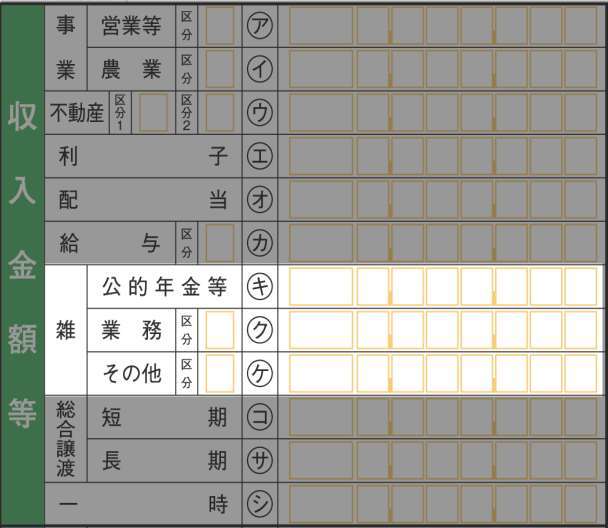
「マネーフォワード ME」のデータを事業所得として取得する場合は、以下のガイドをご参照ください。
マネーフォワード MEのデータ取得(事業所得)
本ガイドは、事業所得の「雑収入」に関する説明ではありません。
対象ページ
対象のお客さま
マネーフォワード クラウド確定申告をご利用中のお客さま
目次
「マネーフォワード ME」での明細登録
マネーフォワード クラウド確定申告では、「マネーフォワード ME」で事業収入や経費のカテゴリを選択して登録した明細のみ、雑所得の明細として取得できます。
収入の明細
収入の明細を登録する場合は、「マネーフォワード ME」の「収入」画面で「事業・副業」カテゴリを選択します。
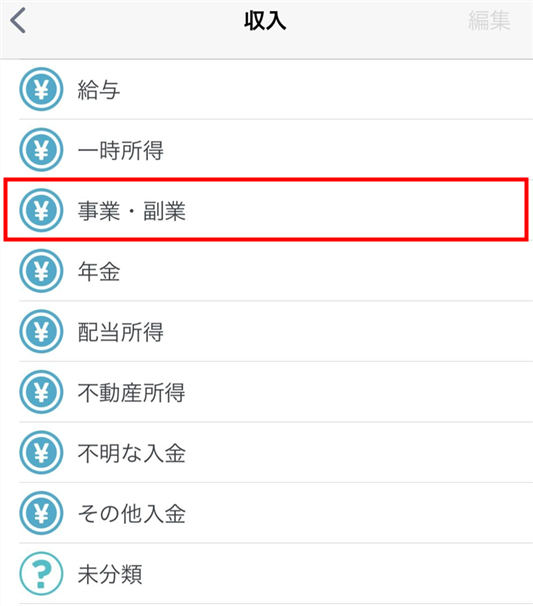
「確定申告(雑所得以外)」のスイッチをオフにして明細を登録してください。
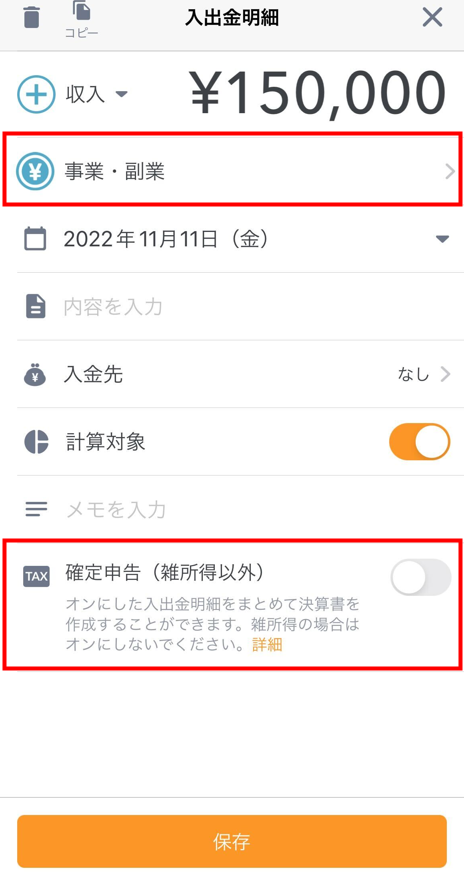
支出の明細
支出の明細を登録する場合は、「マネーフォワード ME」の「支出」画面で「その他」をタップし、「事業経費」または「事業原価」カテゴリを選択します。
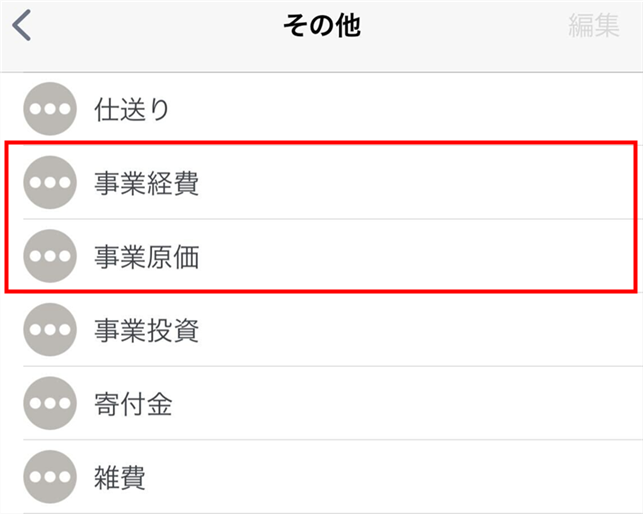
「確定申告(雑所得以外)」のスイッチをオフにして明細を登録してください。
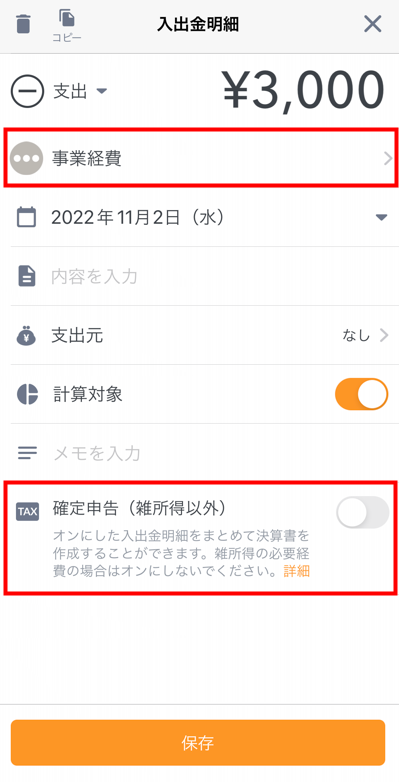
2.明細の取得
マネーフォワード クラウド確定申告およびマネーフォワード クラウド確定申告アプリで「マネーフォワード ME」のデータを取得するためには、「マネーフォワード ME」と同じアカウント(マネーフォワード ID)でログインする必要があります。
本項では、「マネーフォワード ME」で登録した講演会の収入と経費を「雑所得(その他)」として取得する場合を例に、明細の取得手順をご説明します。
「雑所得(業務)」についても同様の手順で取得できます。
クラウド確定申告での取得手順
- 「申告書」>「収入・所得(総合課税)」>「雑所得(その他)」画面を開きます。
- 「収入について」にある「MEの明細を取得」ボタンをクリックします。
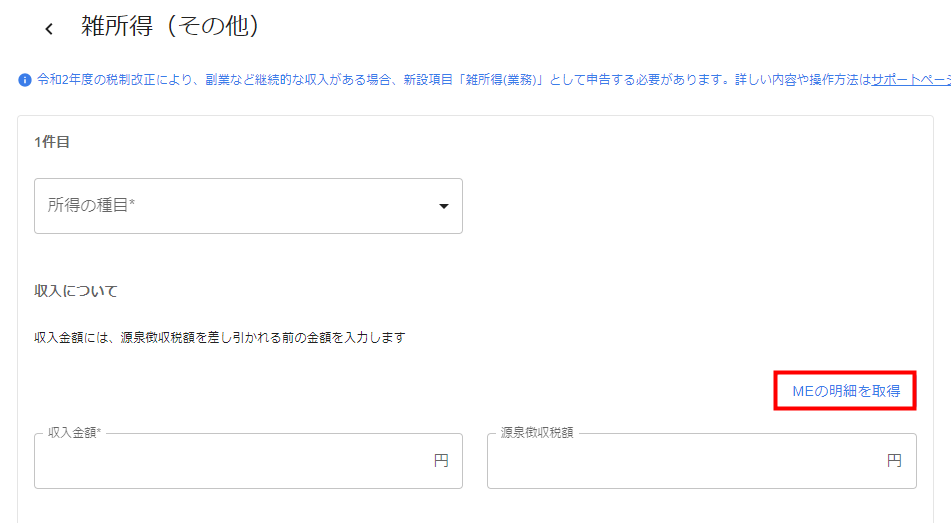
- 表示された「事業・副業の明細一覧」で「雑所得(その他)」として申告する明細を選択し、「反映」ボタンをクリックします。
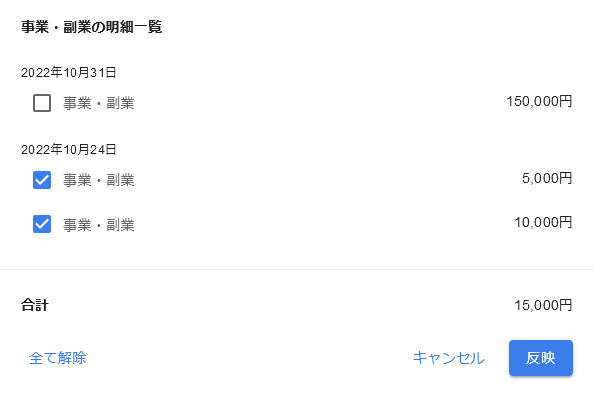
- 「収入金額」に「マネーフォワード ME」で登録した明細の金額が反映したことを確認します。
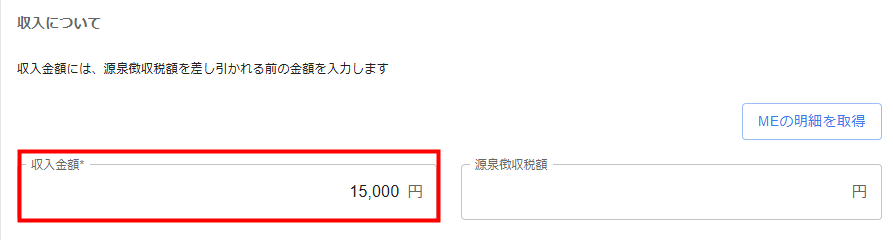
- 「必要経費について」にある「MEの明細を取得」ボタンをクリックします。
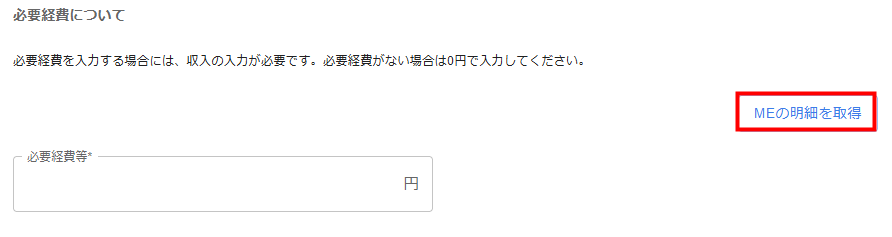
- 表示された「事業経費、事業原価の明細一覧」で「雑所得(その他)」として申告する明細を選択し、「反映」ボタンをクリックします。
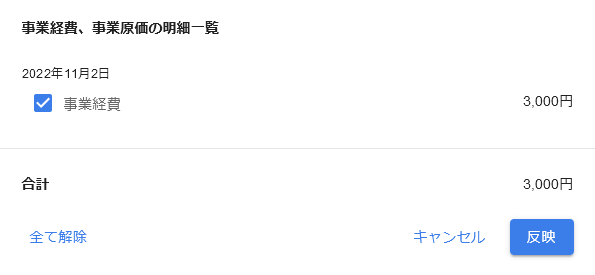
- 「必要経費等」に「マネーフォワード ME」で登録した明細の金額が反映したことを確認します。
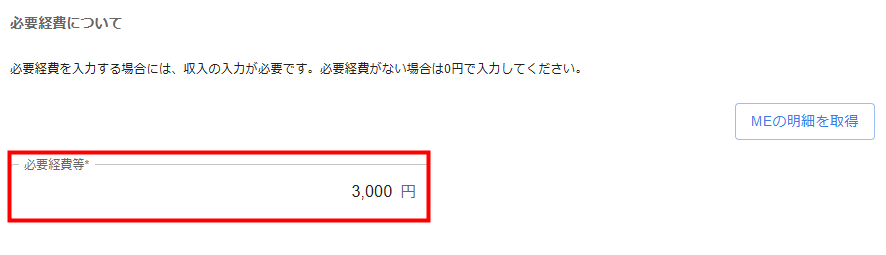
- その他の必須項目を入力し、「保存」をクリックします。
クラウド確定申告アプリでの取得手順
- 画面下部の「確定申告」をタップし、「確定申告やることリスト」で「申告書の作成」を選択します。
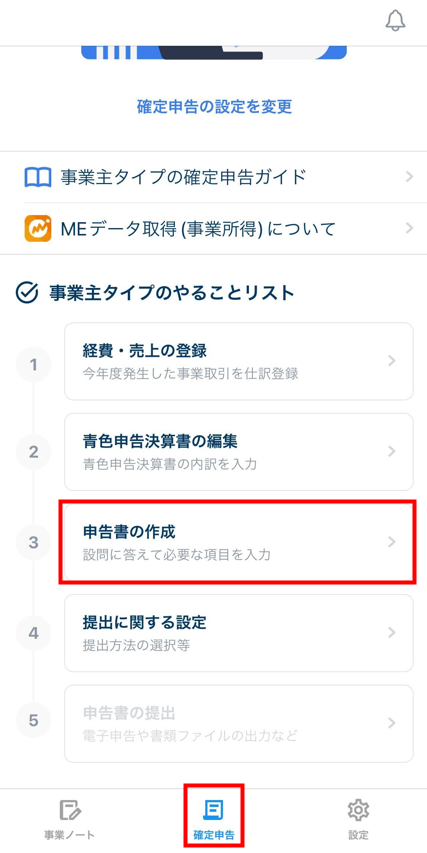
- 「申告書を作る」画面で「収入・所得」の「仮想通貨や非営業用貸金の利子、副業に係る所得で上記4つ以外のものがある」にチェックを入れ、「雑所得(その他)」をタップします。

- 「雑所得(その他)」画面で「収入について」にある「MEの明細を取得」ボタンをタップします。
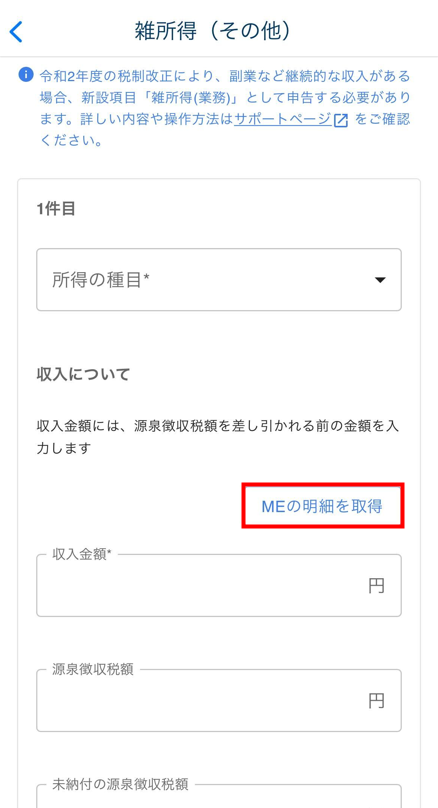
- 表示された「事業・副業の明細一覧」で「雑所得(その他)」として申告する明細を選択し、「反映」ボタンをタップします。
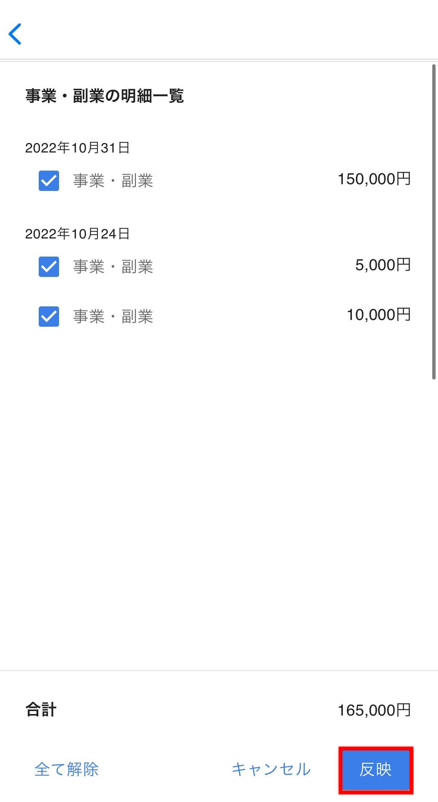
- 「収入金額」に「マネーフォワード ME」で登録した明細の金額が反映したことを確認します。
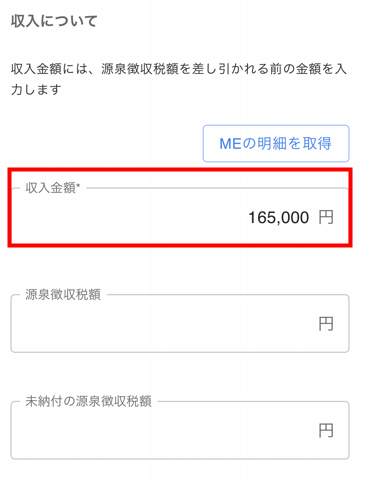
- 「必要経費について」にある「MEの明細を取得」をタップします。

- 表示された「事業経費、事業原価の明細一覧」で「雑所得(その他)」として申告する明細を選択し、「反映」ボタンをタップします。
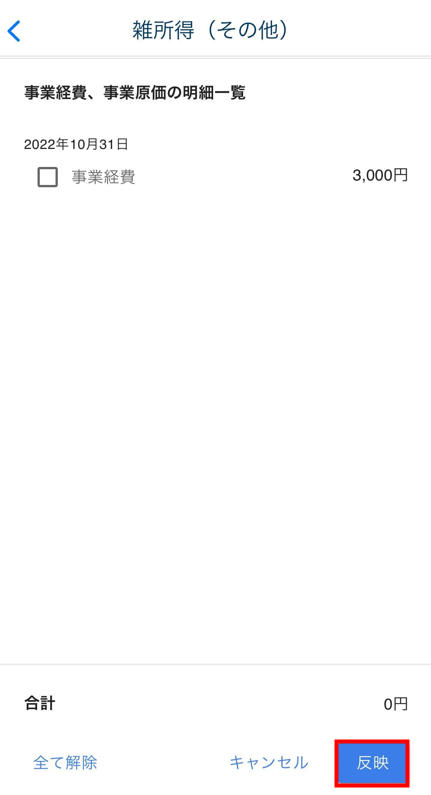
- 「必要経費等」に「マネーフォワード ME」で登録した明細の金額が反映したことを確認します。

- その他の必須項目を入力し、「保存」ボタンをタップします。
- 「雑所得(業務)」の場合は、「申告書を作る」画面で「副業に係る所得(原稿料やシェアリングエコノミーに係る所得など)で営利を目的とした継続的なものがある」を選択してください。
- 「事業・副業の明細一覧」および「事業経費・事業原価の明細一覧」で選択した明細は、合算されて1つの明細として確定申告書に記載されます。講演会・個人年金など、まとめたい明細ごとに選択・反映してください。
- 源泉徴収税額を経費として「マネーフォワード ME」で登録している場合は、必要経費として取得・計上するのではなく、「源泉徴収税額」欄に金額を手入力してください。
3.ご注意
雑所得制度の改正について
国税庁は、2022年度(令和4年度)分の確定申告から雑所得を「業務で得た収入」と「それ以外」に分け、業務で得た収入の収入金額に応じて、「領収書などの書類保存」や「収入と必要経費を記載した書類の添付」を義務化すると発表しています。
これらの義務化は前々年度の収入が300万円を超える事業者が対象となり、2年後の申告から適用されます。
具体的には、2020年度(令和2年度)に申告する雑所得のうち、業務で得た収入が300万円を超えた事業者については、2022年度(令和4年)分の確定申告から、書類の保存や添付が必要となります。
| 前々年度の収入金額 | 義務化される内容 |
|---|---|
| 300万円以下 | これまでどおり |
| 300万円超 | 領収書などの書類保存が必要 |
| 1,000万円超 | 領収書などの書類保存が必要 収入や経費を記載した書類の提出が必要 |
マネーフォワード クラウド確定申告では、「雑所得(業務)」の申告に対応した収支内訳書は作成できません。
詳細は、以下のガイドをご参照ください。
Q. 「雑所得(業務)」の申告に対応した収支内訳書は作成できますか?
マネーフォワード クラウド確定申告の対応
マネーフォワード クラウド確定申告は上記の雑所得制度の改正に対応しており、「業務で得た収入」と「それ以外」を分けて入力できます。
どのような収入が「業務で得た収入」に該当するかにつきましては、税務署などの専門機関にご確認ください。
※本サポートサイトは、マネーフォワード クラウドの操作方法等の案内を目的としており、法律的またはその他アドバイスの提供を目的としたものではありません。当社は本サイトに記載している内容の正確性・妥当性の確保に努めておりますが、実際のご利用にあたっては、個別の事情を適宜専門家に相談するなど、ご自身の判断でご利用ください。
頂いた内容は、当サイトのコンテンツの内容改善のためにのみ使用いたします。





